Bagaimana cara menyambungkan TV Philips di TV Android ke Internet melalui Wi-Fi?
Helo! Saya mendapat TV Philips, yang mempunyai sistem TV Pintar yang dibina di Android TV. Dan dalam artikel ini, saya akan menunjukkan kepada anda cara menyambungkan TV Philips anda di TV Android ke rangkaian Wi-Fi untuk mengakses Internet, menonton filem dalam talian, video YouTube dan menonton filem dari komputer anda. TV di Android TV mempunyai banyak kemungkinan. Kami pasti akan merangkumi semua perkara dalam artikel yang berasingan. Pertama, anda perlu menyambungkan TV ke Internet, dan lebih baik tanpa wayar - melalui Wi-Fi. Tanpa sambungan Internet, mungkin kebanyakan fungsi TV seperti itu tidak tersedia. Anda terutamanya membeli TV dengan TV Pintar untuk apa, untuk menonton filem dalam talian, memasang beberapa aplikasi dan permainan, mempunyai akses ke pelbagai filem dan foto yang ada di komputer anda, dll.
Semasa memilih TV, saya segera melihat LG dengan OS Web (yang kami sambungkan ke Internet dalam artikel ini). Tetapi kebetulan saya membeli Philips 43PUS7150 / 12 (model 2015). Kami sekarang akan menyambungkannya ke Internet. Sekiranya anda mempunyai model yang berbeza, maka tidak mengapa, semuanya hampir sama di sana.
Anda mesti mempunyai rangkaian Wi-Fi yang dikonfigurasi. Iaitu, penghala yang menyebarkannya. Nah, Internet melalui Wi-Fi semestinya berfungsi. TV mesti berada dalam jangkauan rangkaian Wi-Fi rumah anda. TV juga mesti mempunyai penerima Wi-Fi terbina dalam. Atau, penyesuai luaran eksklusif PTA128 / 00 disambungkan.
Sambungan Wi-Fi Philips (Android TV)
Sekiranya semasa proses penyediaan (ketika anda pertama kali menghidupkannya) anda tidak menyambung ke Internet, maka ini dapat dilakukan dari tetapan Android TV sendiri. Hidupkan TV, dan tekan butang dengan gambar rumah di alat kawalan jauh.

Tatal ke bawah menu ke bahagian paling bawah, akan ada tetapan. Pilih rangkaian berwayar dan tanpa wayar .
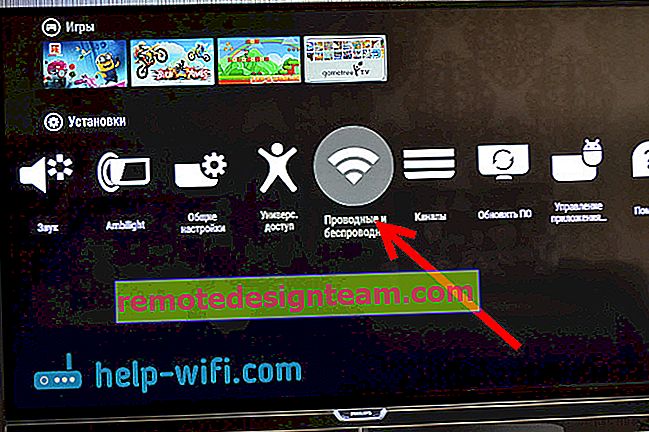
Pilih item Wired atau Wi-Fi , dan tekan anak panah kanan pada alat kawalan jauh.
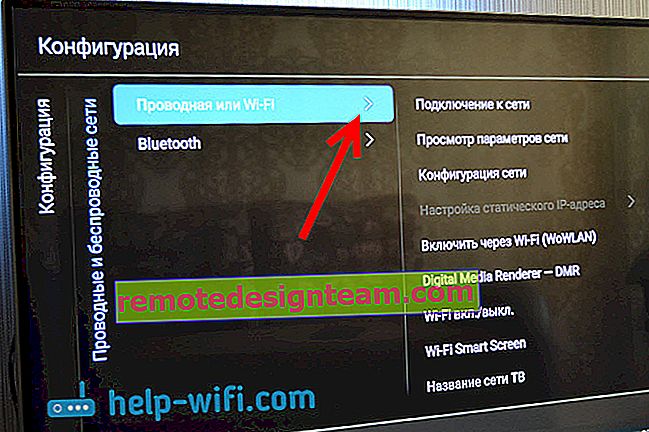
Kami memilih item Sambungkan ke rangkaian .
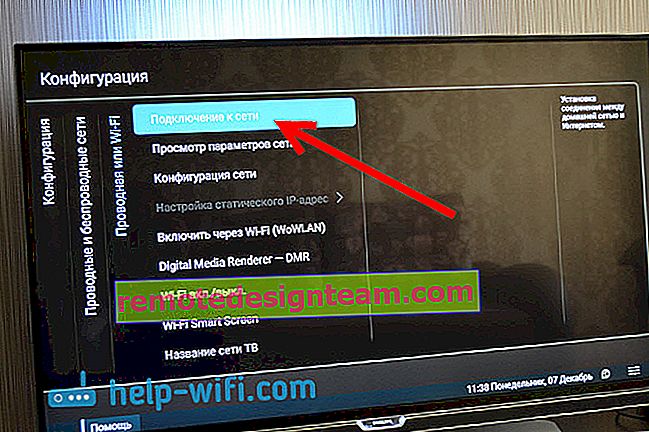
Seterusnya, pilih Tanpa Wayar .
Harap diperhatikan bahawa Philips TV dapat disambungkan ke Wi-Fi tanpa memasukkan kata laluan, tetapi melalui WPS , atau WPS dengan kod pin .
Ia berfungsi seperti ini: pilih item WPS, dan pada penghala, aktifkan fungsi WPS dengan butang khas, yang biasanya terletak pada casing peranti. TV akan menyambung ke penghala. Dengan memilih item WPS dengan kode pin, anda perlu menentukan set kode pada penghala anda. Sekiranya anda belum mengubahnya, maka itu mungkin ditunjukkan pada pelekat di bahagian bawah penghala.
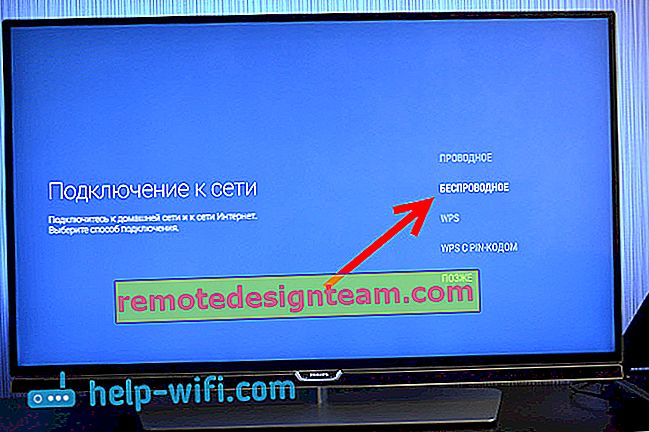
Memilih rangkaian Wi-Fi untuk disambungkan.
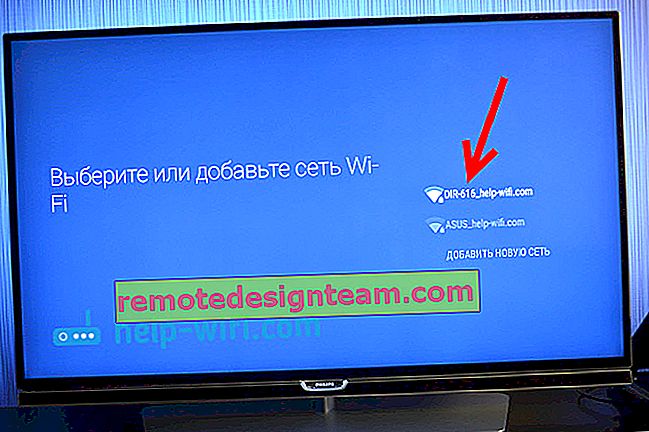
Dengan menggunakan papan kekunci di layar, atau di alat kawalan jauh, masukkan kata laluan untuk menyambung ke rangkaian wayarles anda, dan tekan butang hijau (pada papan kekunci di layar) untuk meneruskan.
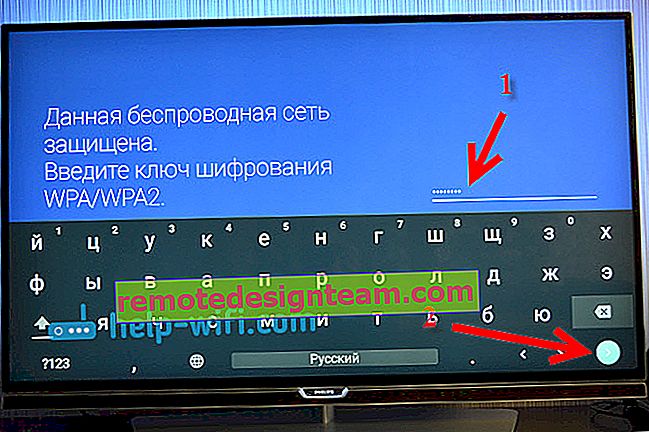
TV akan bersambung ke rangkaian. Klik Selesai .
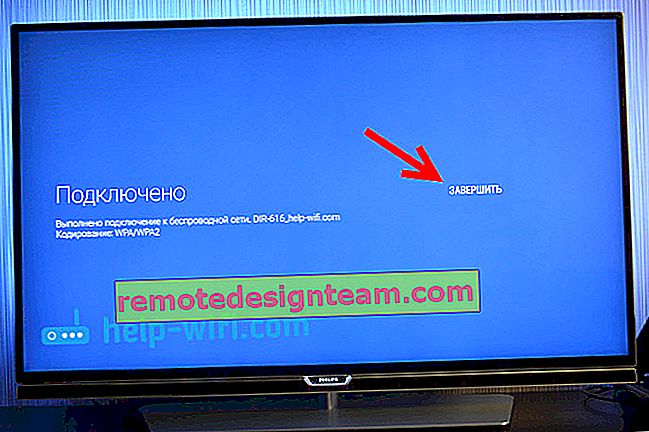
Itu sahaja, anda boleh menggunakan Android TV. Buka help-wifi.com di penyemak imbas TV:
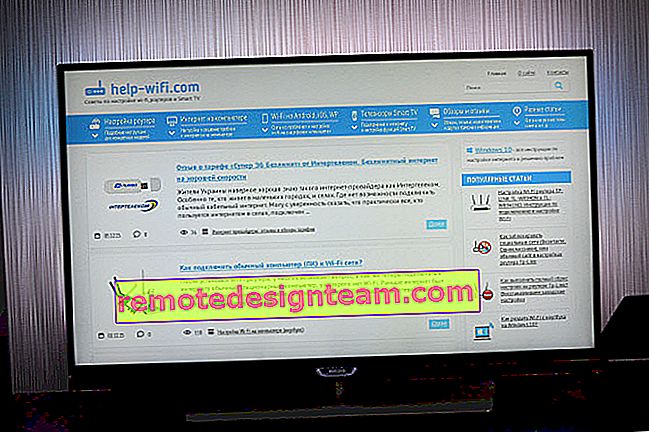
Pada masa akan datang, TV akan tersambung secara automatik ke rangkaian Wi-Fi ini.
Sekiranya TV Philips anda tidak tersambung ke Wi-Fi
Pertama sekali, cuba mulakan semula penghala anda (hanya cabut dan hidupkan).
Juga, pastikan anda memasukkan kata laluan yang betul untuk menyambung ke rangkaian tanpa wayar. Sekiranya anda terlupa kata laluan anda, anda boleh mencuba melihat kata laluan di komputer anda, atau dalam tetapan penghala. Sekiranya anda memasukkan kata laluan dengan tidak betul, pada mulanya mesej Sambungan ... akan "menggantung" untuk masa yang sangat lama .
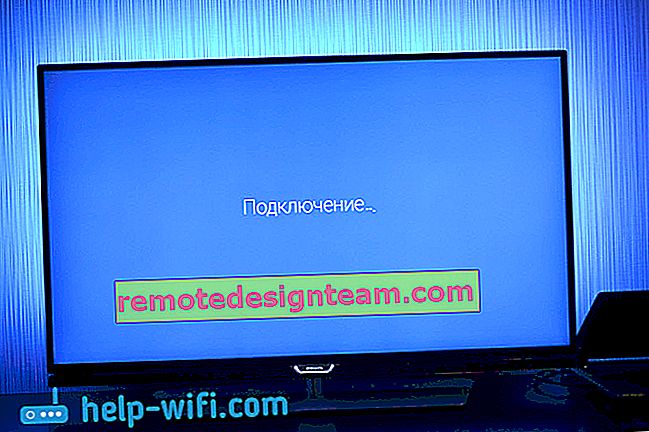
Dan kemudian, kemungkinan besar, mesej Tidak dapat mencari rangkaian muncul .
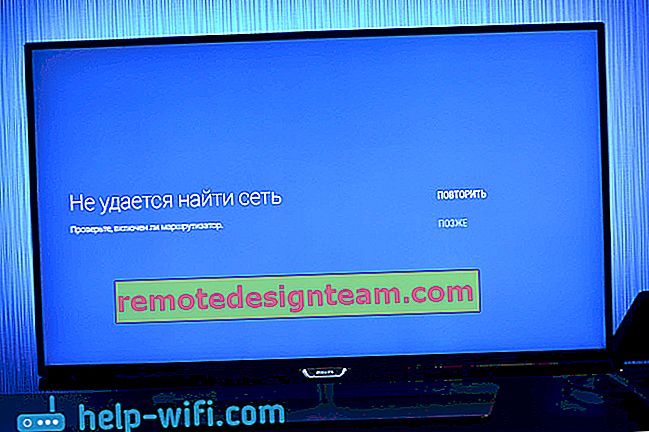
Apa lagi yang boleh anda cuba: ubah kata laluan ke 8 digit baru, ubah saluran tanpa wayar, tetapkan semula tetapan penghala, dan konfigurasikannya lagi. Sekiranya TV tidak mahu menyambung ke rangkaian wayarles dengan cara apa pun, anda boleh cuba menyambungkannya ke rangkaian lain, jika boleh.
Tetapan tanpa wayar lanjutan
Setelah memilih tetapan untuk rangkaian berwayar dan tanpa wayar dalam sistem Android TV, anda juga dapat menetapkan data statik (alamat IP, DNS) untuk menyambung ke rangkaian. Anda hanya perlu pergi ke tab Konfigurasi Rangkaian dan pilih Alamat IP Statik . Dan kemudian, pada tab Tetapan IP Statik , tetapkan parameter yang diinginkan.
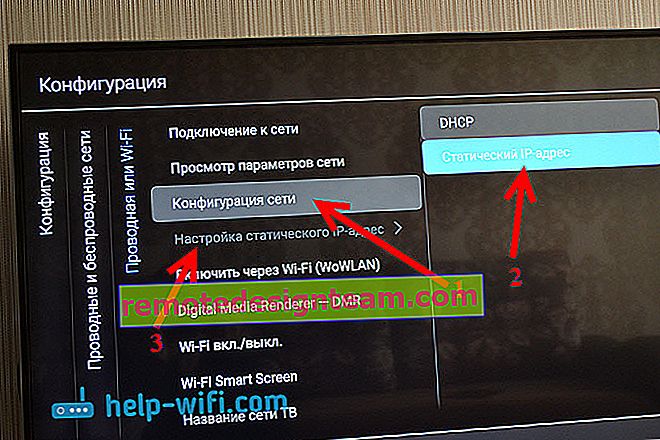
Tetapi, lebih baik tidak masuk ke dalam tetapan ini tanpa perlu. Sekiranya tidak bersambung, pasang kembali DHCP. Ini adalah penerimaan automatik alamat IP dari penghala.
Anda juga dapat melihat parameter rangkaian yang sedang anda sambungkan. Untuk melakukan ini, pilih tab Lihat tetapan rangkaian dalam tetapan.
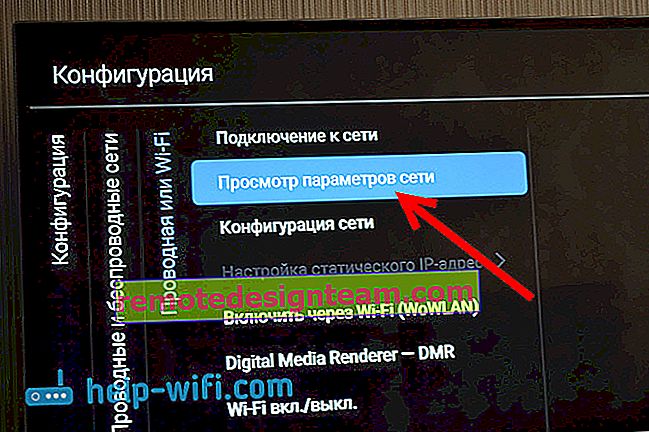
Anda juga boleh mematikan Wi-Fi sepenuhnya di TV Philips, dan menghidupkannya semula. Untuk ini, terdapat item on / off Wi-Fi .
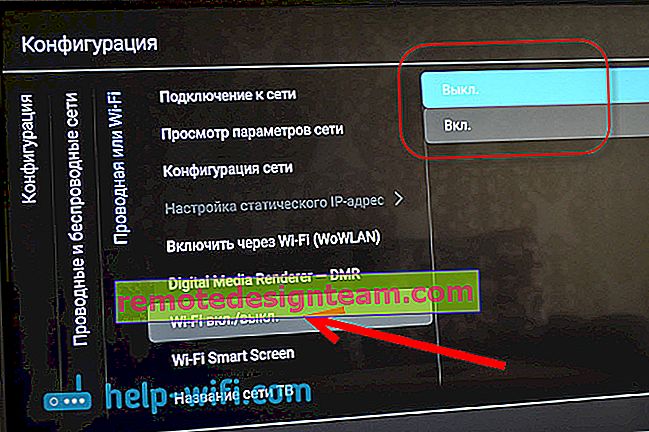
Internet tanpa wayar berfungsi dengan stabil. Apabila anda menghidupkan TV, rangkaian akan disambungkan secara automatik. Saya fikir anda melakukan perkara yang sama, dan semuanya berfungsi.









